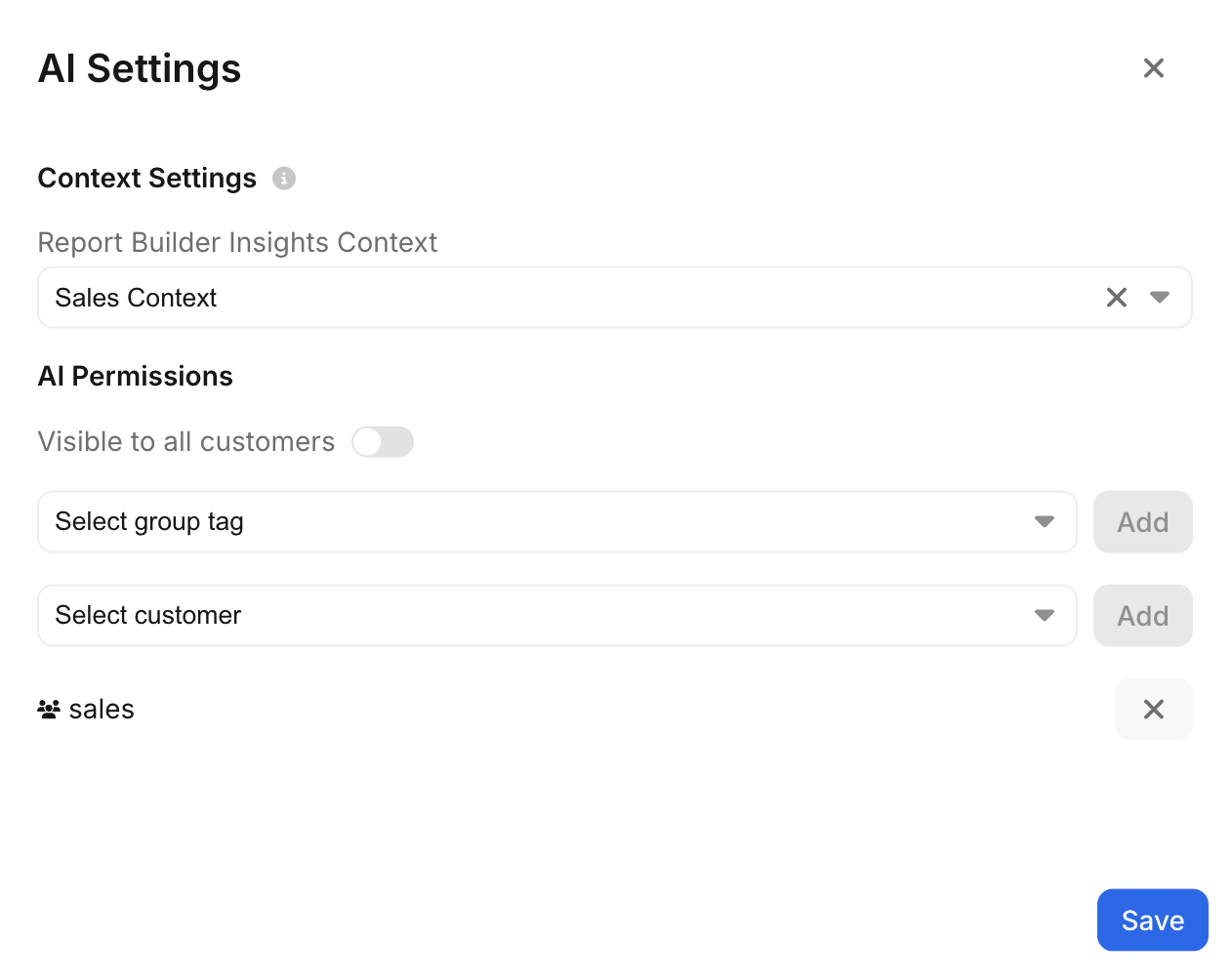Step 1:
Create Context Settings in Explo Settings > AI Settings > Context Dashboard AI is coming soon!
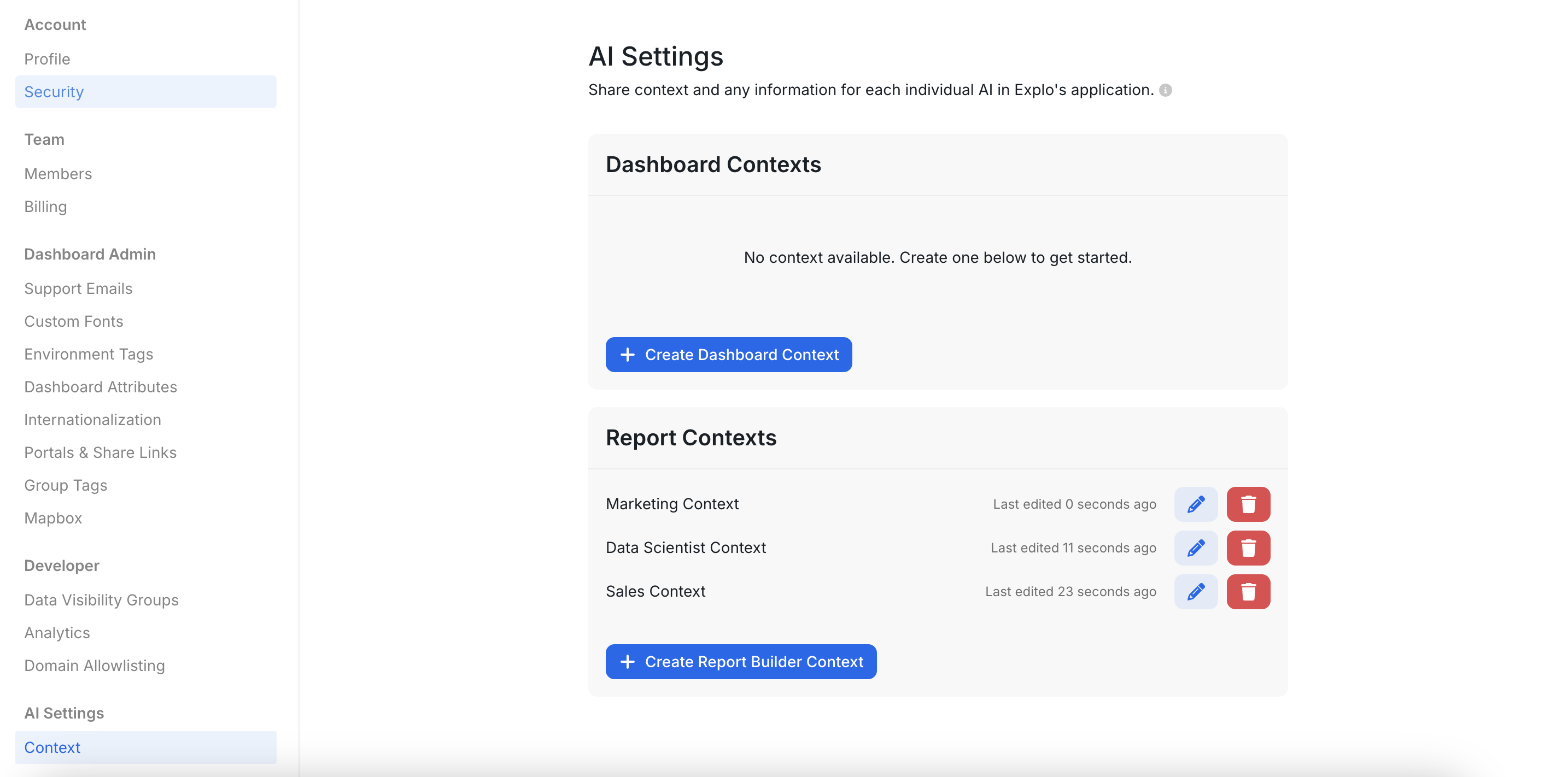
Step 2:
Create a new context and follow the suggested prompts. These will be passed to your AI Assistant at the start of each conversation, resulting in a tailored conversation with higher quality interactions for your end user.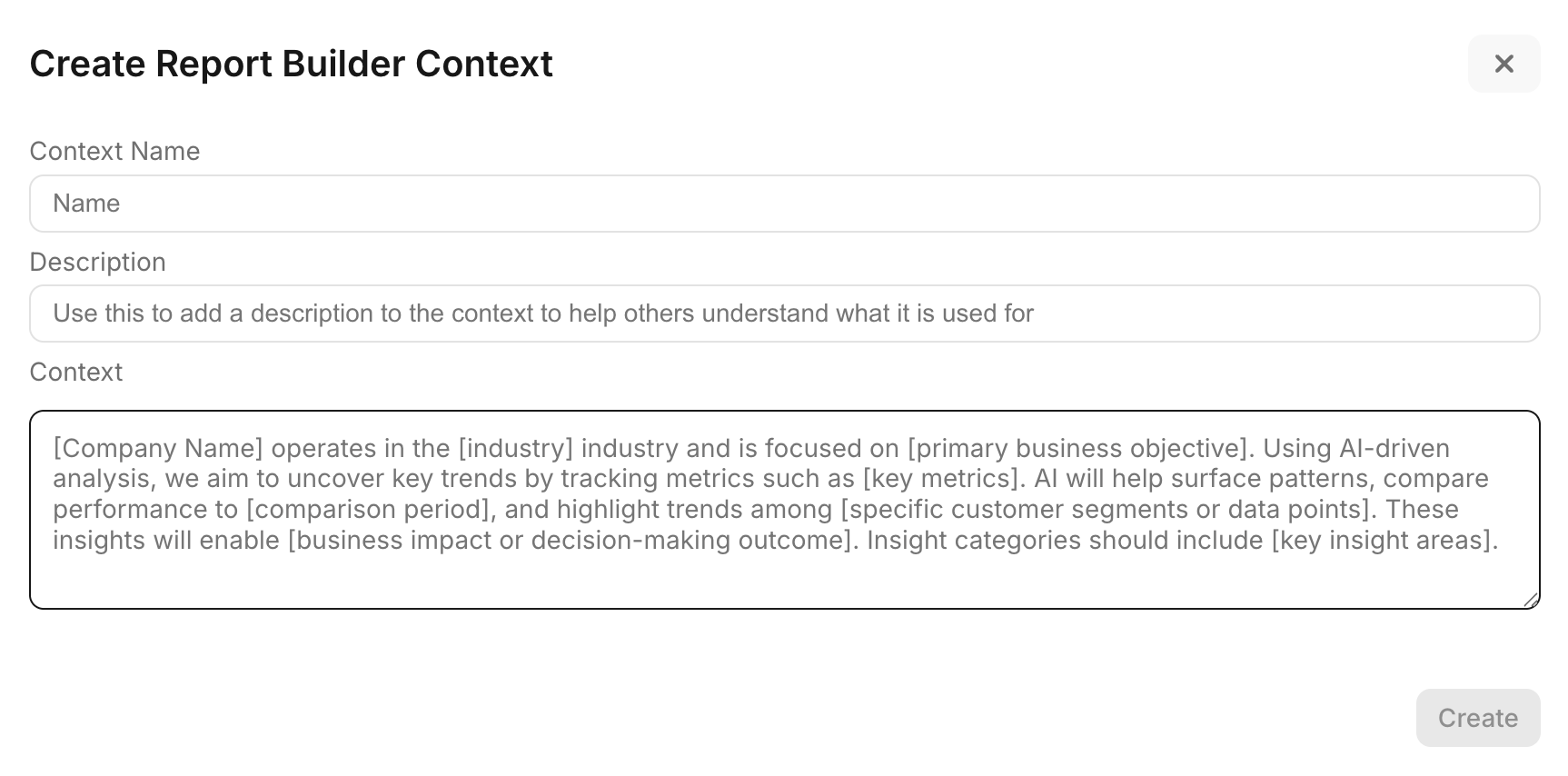
Step 3:
Choose this context on a per Report Builder basis using the Report Builder AI Settings.